- ავტორი Abigail Brown [email protected].
- Public 2023-12-17 06:52.
- ბოლოს შეცვლილი 2025-01-24 12:14.
რა უნდა იცოდე
- iPhone: Messages-ში შეეხეთ ფანქრის ხატულას. შეიყვანეთ საკონტაქტო სახელები ან ტელეფონის ნომრები - შიველი. ჩაწერეთ შეტყობინება და გაგზავნა.
- Android: ტექსტური შეტყობინებების აპში გახსენით ახალი საუბარი. შეიყვანეთ მიმღებები ველში, ჩაწერეთ სახელები ან რიცხვები.
ეს სტატია განმარტავს, თუ როგორ უნდა გაუგზავნოთ ტექსტური შეტყობინება ჯგუფს Messages აპლიკაციის გამოყენებით iPhone-ზე ან ტექსტური შეტყობინებების აპლიკაციის გამოყენებით Android ტელეფონებზე.
როგორ გავაგზავნოთ ჯგუფური ტექსტი iPhone-ზე
ჯგუფური შეტყობინებები არის სწრაფი და მოსახერხებელი გზა ჯგუფების ორგანიზებისთვის, ღონისძიებების დასაყენებლად ან ერთი და იგივე შეტყობინების გასაგზავნად რამდენიმე ადამიანთან. iPhone-ზე გამოიყენეთ Messages აპი.
- გახსენით Messages აპი. აირჩიეთ ფანქრის ხატულა ზედა მარჯვენა კუთხეში ახალი ტექსტური შეტყობინების დასაწყებად.
-
დაამატეთ ხალხი : ველში. თუ ისინი უკვე არიან თქვენს კონტაქტების სიაში, აკრიფეთ მათი სახელი და მათი საკონტაქტო ინფორმაცია უნდა გამოჩნდეს. თქვენ ასევე შეგიძლიათ აკრიფოთ პირის ტელეფონის ნომერი, ან შეეხეთ პლუს (+) თქვენი კონტაქტების სიის გასავლელად და მიმღებების დასამატებლად.
შეგიძლიათ შეტყობინებაში ჩართოთ ადამიანები, რომლებსაც აქვთ წვდომა მხოლოდ iPad ტაბლეტზე; სანამ ისინი დაკავშირებულია Wi-Fi-თან, ისინი მიიღებენ შეტყობინებას მესენჯერის აპში.
-
როგორც დაასრულებთ ხალხის დამატებას, უბრალოდ ჩაწერეთ თქვენი შეტყობინება, შემდეგ შეეხეთ გაგზავნა.
თქვენს iPhone-ზე ჯგუფური ტექსტების გაგზავნისას შეგიძლიათ დაასახელოთ ჯგუფური ჩატი, გამორთოთ სიგნალები ჯგუფის ტექსტებიდან და დაამატოთ ან ამოშალოთ ხალხი ჯგუფიდან.
როგორ გავაგზავნოთ ჯგუფური ტექსტი Android-ზე
Android-ზე ჯგუფური ტექსტური შეტყობინების გაგზავნა საკმაოდ ჰგავს iPhone-ზე გაგზავნას.
- გახსენით თქვენი ტექსტური შეტყობინების აპი. ტელეფონების უმეტესობაში ეს იქნება Messages. გახსენით ახალი საუბარი.
-
დაიწყეთ კონტაქტების დამატება შეიყვანეთ მიმღებები ველში ტელეფონის ნომრის, პიროვნების სახელის აკრეფით, ან აირჩიეთ კონტაქტების სია და აირჩიეთ თქვენი კონტაქტები.

Image - როგორც თქვენ აირჩევთ თქვენს კონტაქტებს, შეიტანეთ შეტყობინება ჩვეულებისამებრ და შემდეგ აირჩიეთ გაგზავნა.
Android-ის უახლეს ვერსიებში, შეგიძლიათ დაგეგმოთ ტექსტური შეტყობინებების მიწოდება კონკრეტულ დროს, აკრიფეთ თქვენი შეტყობინება ჩვეულებრივად და ხანგრძლივად დაჭერით (შეეხეთ და გააჩერეთ) გაგზავნა.
რატომ ჯგუფური ტექსტის გაგზავნა შეიძლება არ იმუშაოს
თუ თქვენი ჯგუფური შეტყობინება არ მუშაობს, ყველაზე გავრცელებული დამნაშავე თქვენი ტელეფონის პარამეტრებშია. იმის გამო, რომ ჯგუფური შეტყობინებები ბევრად აღემატება სტანდარტულ ტექსტებს, თქვენ უნდა ჩართოთ MMS პარამეტრი, რათა ტელეფონმა შეძლოს ამ ტიპის მონაცემების გაგზავნა.
გადადით თქვენი ტელეფონის პარამეტრებში და დარწმუნდით, რომ ჩართეთ მულტიმედიური შეტყობინებების (MMS) გაგზავნის ვარიანტი და თქვენს ტელეფონს ნება დართეთ, გამოიყენოს მონაცემები შეტყობინებების საშუალებით. პარამეტრი, როგორც წესი, იქნება მარტივი გადამრთველი თქვენს პარამეტრები მენიუში, ხშირად Messenger ან Data ქვესათაური.
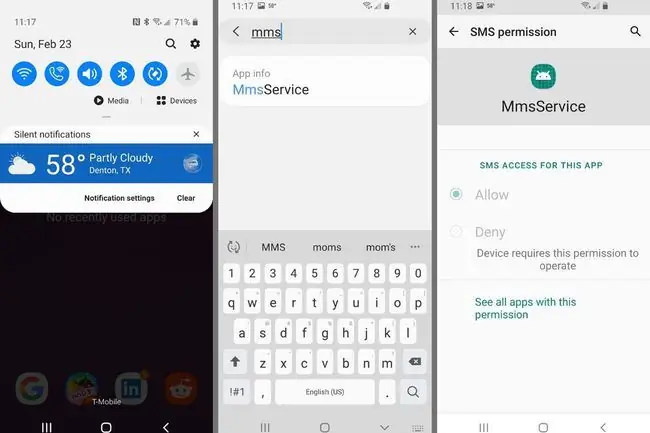
ჯგუფური ტექსტები, როგორც წესი, გამოიყენებს თქვენი ტელეფონის მონაცემებს და არა ტექსტური შეტყობინებების გეგმას მათი ზომისა და ჯგუფური შეტყობინებების მეშვეობით ჩართული რამდენიმე სხვა ფუნქციის გამო. თუ ეს ვარიანტები დაშვებულია, თქვენ არ უნდა გქონდეთ პრობლემა ჯგუფური ტექსტის გაგზავნით.
ზოგიერთ ადამიანს არ მოსწონს ჯგუფური შეტყობინებების თემაში მონაწილეობა, განსაკუთრებით თუ ეს მათ არ ეხება. ამიტომ, ჯგუფური შეტყობინებების თემის დატოვების ცოდნა ყოველთვის სასარგებლო უნარია.






